マルウェア駆除ソフトとして有名なMalwarebytes Anti-Malwareですが、いままで公式サイトからダウンロードできていたフリー版のMalwarebytes Anti-Malware Freeのインストーラーがダウンロードできなくなり、Malwarebytes Premium TRIAL版しかダウンロードできなくなったようですが、TRIAL版をFREE版にすることができるのでご安心をという内容です。
Malwarebytes Anti-Malware
数ある無料で利用できるマルウェアスキャン&駆除ソフトの中でも、かなり優秀なソフトです。私は、マルウェア駆除といえばこのソフトを真っ先に利用します。windows版だけじゃなく、Mac版もあって、どちらもスキャン一回で相当キレイに駆除してくれます。ダウンロードは下記の公式サイトから入手してインストールできます。
Premium TRIAL版をインストール
現在は、ダウンロードできるのはPremium版のインストーラーしかないようです。14日間のトライアル期間があるので、セカンドオピニオン的に利用する場合は、Premium版の機能全部利用できてマルウェア駆除できたら、アンインストールするならこのトライアル版で十分です。
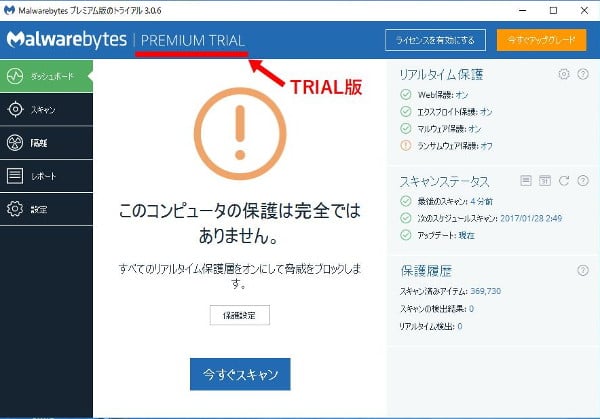
FREE版に変更
設定のマイアカウントタブを開くと、プレミアム版トライアルの無効化というボタンがあるのでクリックします。それにより、利用期限が無期限のFREE版に変更できます。
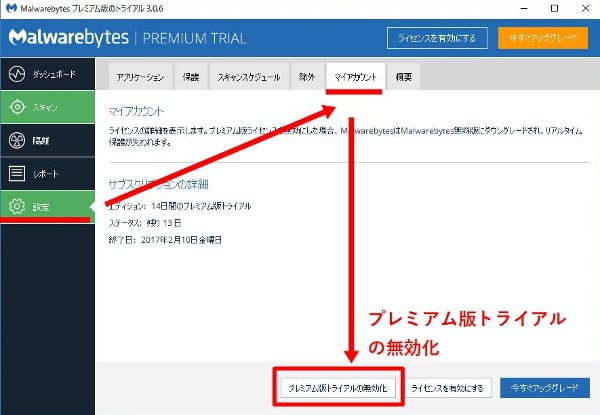

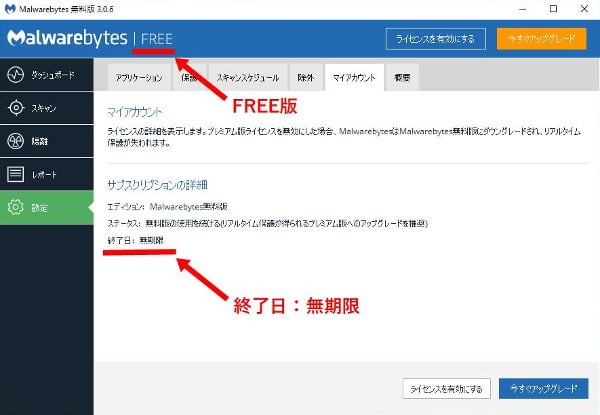
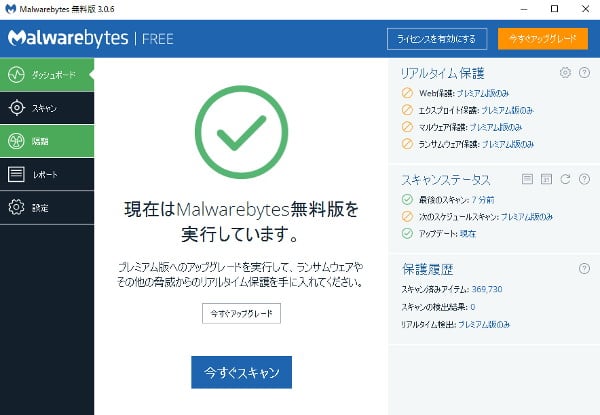
機能の違い
Free版とPremium版の大きな違いは、リアルタイム検索やスケジュールスキャン機能の有無です。14日間Premium版のトライアルを試して、気に入ればライセンスを購入しても良いと思います。別な統合セキュリティソフトを利用していて、セカンドオピニオン的に手動でスキャンしたいという利用目的の場合は、FREE版に変更しておくのが良いと思います。


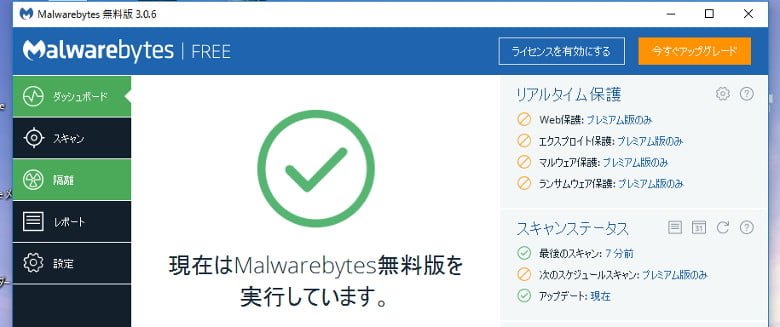
有用な情報をありがとうございます!古いバージョンのMalwarebytes Anti-Malware(Free)は使っていたのですが、今のバージョンになってアンインストールしていました。メインでESETを利用しておりますが、そちらのスキャンでも発見できなかったマルウェアを見つけてくれて助かります。先日「I’m a programmer who cracked your email account」という迷惑メール?が届きましてMalwarebytes Anti-Malwareでしたら駆除できるかと思い再度インストール、そしてこの記事を読み書いてある通りセカンドオピニオン的に使っていきます♪